【解決済み】iOS 18 の写真アプリの使用に違和感を感じますか? 原因と対処法を徹底解説
AppleのiOS 18は、iPhoneのオペレーティングシステムの未来を垣間見る興奮のリリースでした。しかし、いくつかのユーザーは、重要なコンポーネントである写真アプリに問題を抱えています。
iOS 18の写真アプリにはバグが報告されており、日常的に利用するユーザーにとってはフラストレーションの原因となっています。アプリが予期せずクラッシュする、画像が読み込まれない、またはその他の不安定な動作を示すなど、iOS 18の写真アプリのバグや不安定さは、大きな不便をもたらします。
幸いなことに、より安定した信頼性のある体験を求める人々には、以前のiOSバージョンにダウングレードするという解決策があります。
リンゴループ、リカバリモードやブラックアウトなど150以上のiOS/iPadOS/tvOSシステム故障を修復できる
関連記事: 【iOS 18】アップデート後に一部の写真が消える場合の対処法
- Part 1. iOS 18の写真アプリの新機能
- Part 2. iOS 18の写真アプリの使用感? 実際のユーザーレビュー
- Part 3. iOS 18の写真アプリをiOS 17に戻す方法
- Part 4. 最良の解決策!iOS 18から17にダウングレードして以前の写真アプリに戻す
- ヒント:写真管理マスターで写真を管理する
Part 1. iOS 18の写真アプリの新機能
iOS 18は、写真ライブラリをよりスマートでナビゲートしやすくするための重要なアップデートをもたらしました。主な機能は以下の通りです:
1. 改良された整理機能:
写真アプリが新しい外観に生まれ変わり、直感的にナビゲートできるようになりました。これにより、お気に入りの写真を見つける際に迷うことはありません。
2. スマートコレクション:
写真がテーマ別に自動的に分類される「コレクション」が登場します。これにより、「最近の旅行」、「人々とペット」などのテーマに基づいて写真を簡単に閲覧できるようになります。手動でアルバムを作成する必要がなくなります。
3. 日々の思い出が進化:
「思い出」機能がさらに進化し、スライドショーではなく、毎日のフィードで美しいポスタースタイルの形式で最高の写真を表示します。これにより、毎日素敵な思い出のリマインダーを得ることができます。
Part 2. iOS 18の写真アプリの使用感? 実際のユーザーレビュー
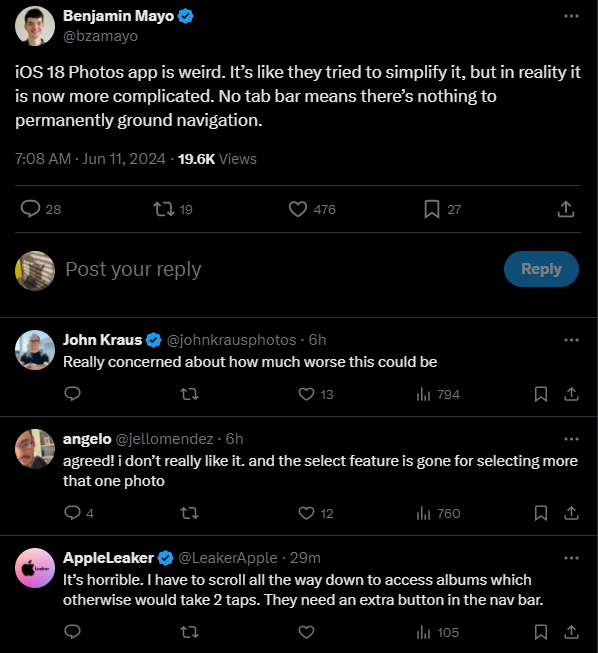
iOS 18は興奮と期待をもたらしましたが、多くのユーザーにとって、更新された写真アプリはフラストレーションと失望の原因となっています。
実際のユーザーレビューでは、iOS 18の写真アプリにさまざまなバグが見られ、思い出の管理や編集が困難になっています。
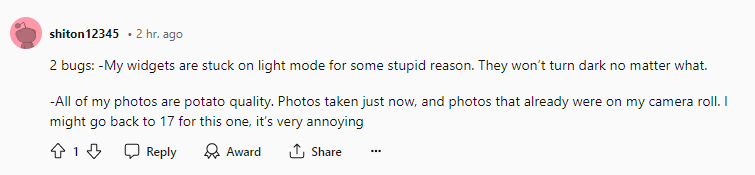
一般的な不満として、アプリが予期せずクラッシュする、画像が読み込まれない、または歪んで表示されるなどがあります。一部のユーザーは、基本機能(編集ツールや共有オプション)が欠けているか、不安定に動作していると報告しています。これらの問題は、ユーザー体験を妨げるだけでなく、大切な写真やビデオのメモリーが失われる可能性についても懸念を引き起こしています。
こうした感情は、現在のiOS 18の写真アプリがクラッシュし、公式リリース前に大幅な改善が必要であることを示唆しています。
Part 3. iOS 18の写真アプリをiOS 17に戻す方法
iOS 18の写真アプリの更新で迷子になった感じがする?心配いりません。以下の簡単な手順に従って、以前のiOS 17レイアウトに戻し、お気に入りの思い出を簡単に見つけることができます。
- 写真アプリを開き、下部にスクロールして「カスタマイズと記録」をクリックします。
- [カスタマイズとレコーダー] で [メディア タイプ]、[ユーティリティ]、[アルバム] を選択します。
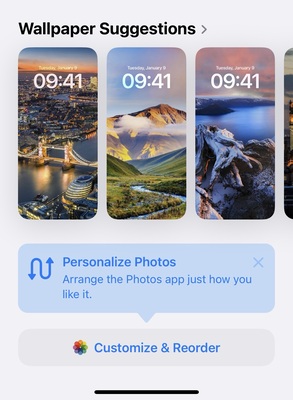
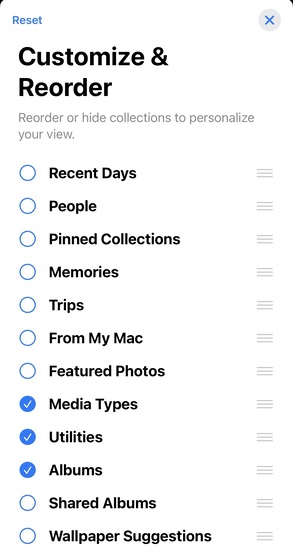
Part 4. iOS 18 を 17 にダウングレードし、以前の写真アプリを取り戻す
iOS 18 から iOS 17 にダウングレードし、写真アプリの以前の安定バージョンを復元する場合は、Tenorshare ReiBoot は、強力で信頼性の高いソリューションとして登場します。
No.1 の無料 iOS システム修復および回復ソフトウェアとして高く評価されている ReiBoot は、さまざまな iOS 関連の問題にシームレスに対処するために調整された包括的な機能スイートを提供します。このツールは iOS 18 から iOS 17 へのシームレスなダウングレード プロセスを提供し、ユーザーは元に戻すことができます。さらに、この最高のダウングレーダーは、バージョンを含む最新の iOS、iPadOS、macOS のダウングレードとアップグレードをサポートします。
-
ReiBootをパソコンにダウンロードしてインストールします。インストールが完了したらReiBootを起動してiPhoneをPCに接続し、「開始」をクリックしてください。

-
ダウングレードを選択する

-
ReiBootはiOSのバージョンを自動的に検出し、ダウングレード可能なiOSファームウェアを表示します。iOSファームウェアの情報を確認してから、「ダウンロード」をクリックします。

-
ダウングレードが完了すると、完了したページが表示され、iPhone/iPadは以前のiOSバージョンに戻れられます。

ヒント:写真管理マスターを使用して写真を管理する
写真ライブラリの管理に関しては、特に iOS バージョンのアップグレードまたはダウングレードなどの移行時期には、信頼できる写真管理ツールがあれば状況が大きく変わります。
Tenorshare iCareFone は、包括的なソリューションを提供する強力なソリューションとして登場します。貴重な写真の思い出をシームレスに転送、バックアップ、整理するための一連の機能があります。iCareFoneの際立った利点の 1 つは、ワンクリックで iPhone から写真を選択的にバックアップして PC または Mac に転送できることです。この機能は、iOS 18 の写真アプリが使いにくいなどの潜在的な問題に対処する場合に非常に役立ちます。これにより、ソフトウェアに変更を加える前に、大切な思い出を守ることができます。
まとめ
この記事では、iOS 18の写真アプリは使いにくい、ダウングレードしたい時の手順を紹介いたします。テクノロジーの常に進化する世界では、ソフトウェアのアップデートはしばしば興奮と不安の両方をもたらします。iOS 18はエキサイティングな新機能を約束していましたが、その写真アプリは期待を裏切り、多くのユーザーを不満にさせ、以前のバージョンの安定性を求めさせました。
しかし、適切なツールを利用すれば、これらの課題をスムーズに乗り越え、大切な写真の思い出を取り戻すことができます。 Tenorshare ReiBootとiCareFoneは、この旅において強力な味方として登場し、安定したiOSバージョンにダウングレードし、写真ライブラリを簡単に管理する包括的なソリューションを提供しています。
【解決済み】iOS 18 の写真アプリの使用に違和感を感じますか? 原因と対処法を徹底解説
最終更新日2024-09-18 / カテゴリiOS 18










(4 票、平均: 3.0 out of 5 )
(クリックしてこの記事へコメント)